Πώς να αλλάξετε το μέγεθος μιας εικόνας σε Mac
Τι να ξέρετε
- Μπορείτε να αλλάξετε το μέγεθος σχεδόν οποιασδήποτε τυπικής μορφής αρχείου εικόνας στο Προεπισκόπηση εφαρμογή που περιλαμβάνεται ήδη στο Mac σας.
- Ανοίξτε την εικόνα σας με το Προεπισκόπηση app: Επιλέξτε Εργαλεία > Προσαρμογή μεγέθους, μετά εισαγάγετε τις νέες διαστάσεις για την εικόνα σας.
Αυτό το άρθρο εξηγεί πώς μπορείτε να αλλάξετε το μέγεθος μιας εικόνας σε Mac, είτε όταν χρησιμοποιείτε το Σελίδες εφαρμογή ή μέσω Προεπισκόπηση.
Πώς μπορώ να αλλάξω το μέγεθος μιας εικόνας;
Ο πιο άμεσος τρόπος για να αλλάξετε το μέγεθος μιας εικόνας σε Mac είναι μέσω Προεπισκόπηση, που είναι η προεπιλεγμένη εφαρμογή προβολής εικόνων. Δεν είναι ιδανικό για πιο σύνθετες ρυθμίσεις εικόνας, αλλά είναι ένας γρήγορος και εύκολος τρόπος για κάτι όπως η αλλαγή μεγέθους. Προεπισκόπηση είναι σε θέση να ανοίξει και να προσαρμόσει τα περισσότερα τυπικά αρχεία εικόνας, όπως .JPEG, .JPG, .TIFF, .PNG κ.λπ.
Εάν κάνετε μια εικόνα μεγαλύτερη δεν θα αυξήσετε την ανάλυση, δηλαδή εάν προσπαθήσετε να αλλάξετε το μέγεθος μιας μικρότερης εικόνας (για παράδειγμα 600x800) σε κάτι πολύ μεγαλύτερο (όπως 3000x4000), πιθανότατα θα φαίνεται θολό ή ασαφής. Η μείωση του μεγέθους μιας εικόνας δεν θα προκαλέσει αυτό το πρόβλημα.
-
Ανοίξτε το αρχείο εικόνας Προεπισκόπηση.
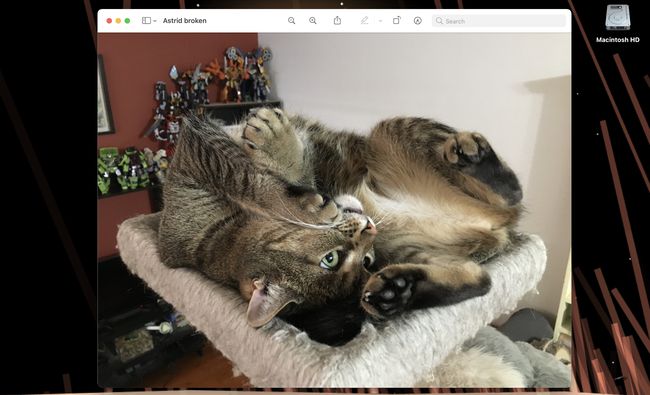
-
Επιλέγω Εργαλεία από τη γραμμή μενού στο επάνω μέρος της οθόνης.
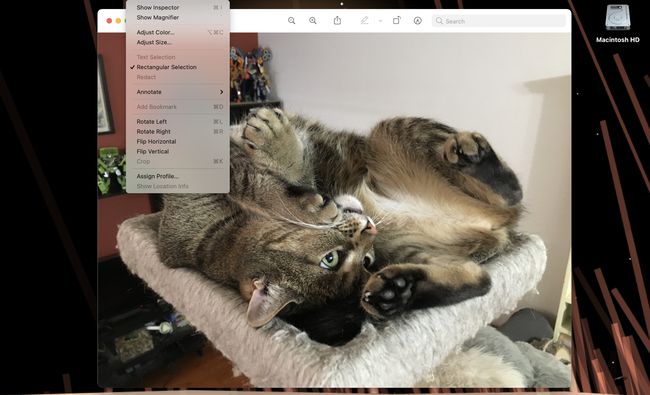
-
Επιλέγω Προσαρμογή μεγέθους.
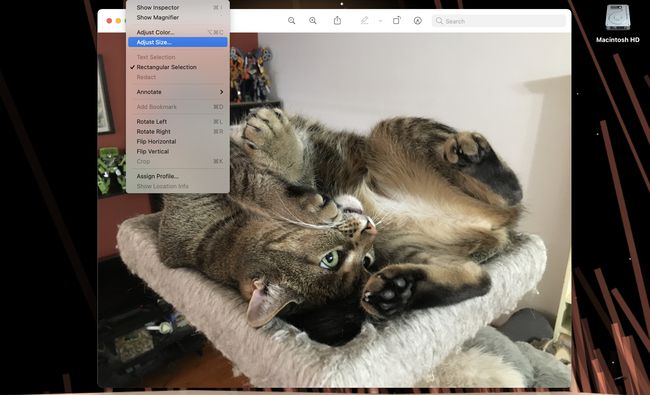
-
Αυτό θα ανεβάσει το Διαστάσεις εικόνας μενού με μια ποικιλία από διαφορετικές επιλογές.
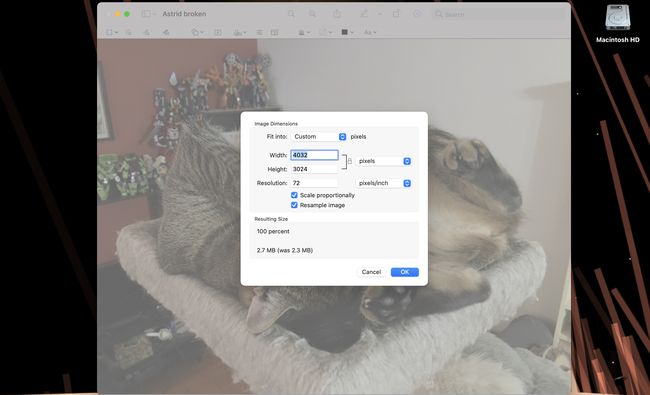
-
Μπορείτε να αλλάξετε τον τύπο μέτρησης κάνοντας κλικ στο αναπτυσσόμενο μενού στα δεξιά, το οποίο θα πρέπει να εμφανίζεται εικονοστοιχεία από προεπιλογή.
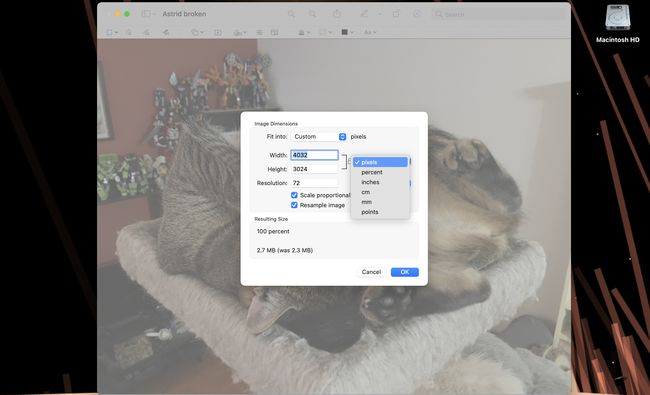
Ανάλογα με τον τύπο μέτρησης που χρειάζεστε ή είστε εξοικειωμένοι, μπορείτε να επιλέξετε εικονοστοιχεία, τοις εκατό, ίντσες, εκ (εκατοστά), mm (χιλιοστά), ή σημεία.
-
Πληκτρολογώντας μια νέα τιμή είτε στο Πλάτος το πλαίσιο θα αλλάξει τις διαστάσεις του πλάτους της εικόνας και Υψος θα αλλάξει το ύψος.
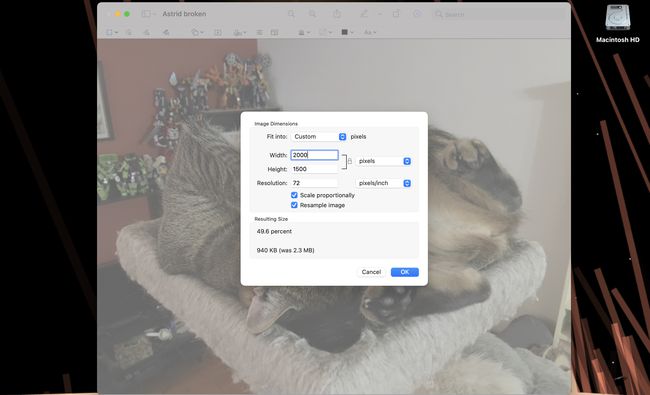
-
Αν Κλίμακα αναλογικά είναι επιλεγμένο, πρέπει μόνο να αλλάξετε τις τιμές σε ένα από τα δύο πλαίσια, καθώς το άλλο θα αλλάξει αυτόματα για να ταιριάζει.
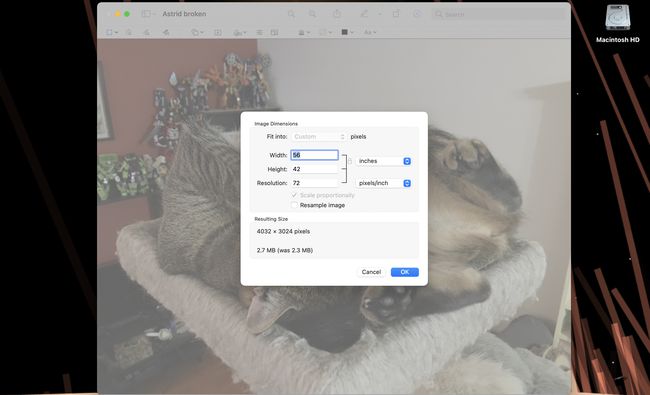
-
Κάντε κλικ Εντάξει για να ολοκληρώσετε την αλλαγή του μεγέθους της εικόνας σας. Αν όλα φαίνονται καλά, μην ξεχάσετε να κάνετε αποθήκευση όταν τελειώσετε!
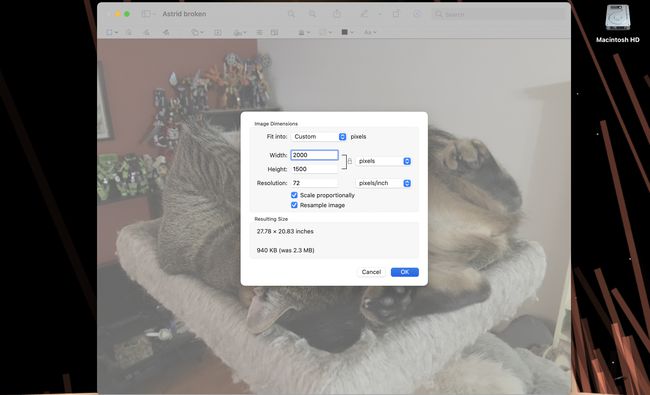
Πώς μπορώ να αλλάξω το μέγεθος μιας εικόνας JPEG;
Μπορείτε επίσης να χρησιμοποιήσετε Προεπισκόπηση για να αλλάξετε το μέγεθος μιας εικόνας JPEG στο Mac σας ακολουθώντας τα ίδια βήματα όπως παραπάνω.
-
Ανοίξτε το .JPEG μέσα Προεπισκόπηση.
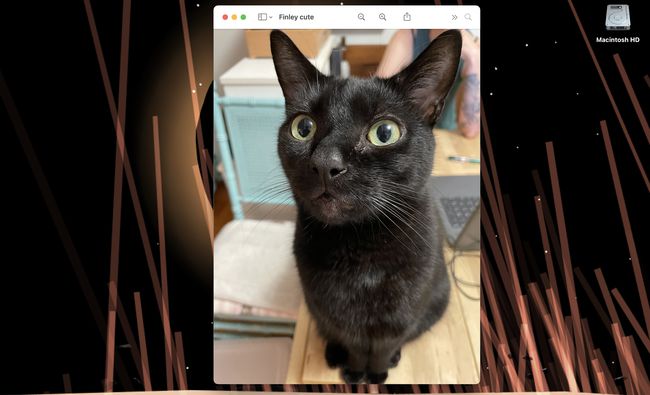
-
Επιλέγω Εργαλεία από τη γραμμή μενού στο επάνω μέρος της οθόνης.
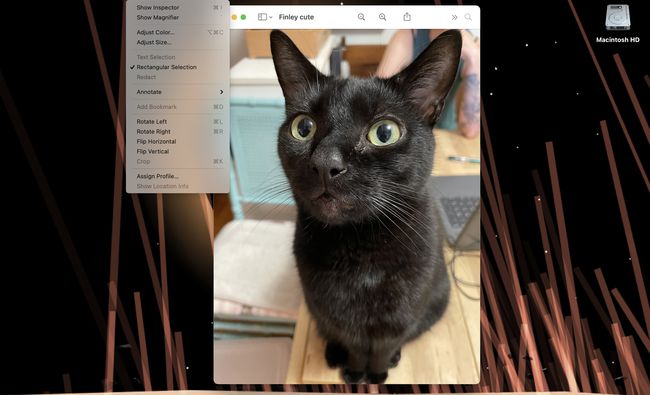
-
Επιλέγω Προσαρμογή μεγέθους να τραβήξει προς τα πάνω το Διαστάσεις εικόνας μενού.
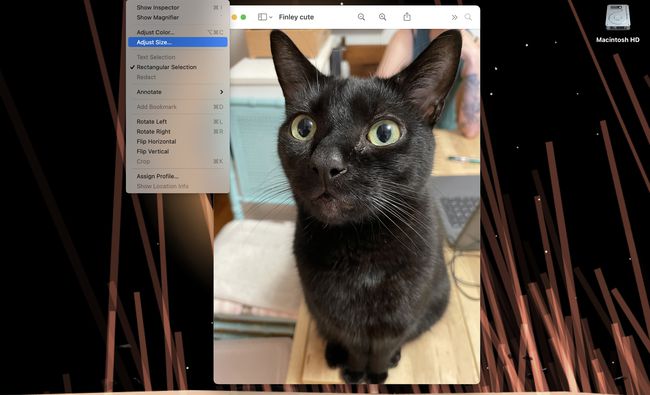
-
Πληκτρολογώντας μια νέα τιμή είτε στο Πλάτος το πλαίσιο θα αλλάξει τις διαστάσεις του πλάτους της εικόνας και Υψος θα αλλάξει το ύψος.
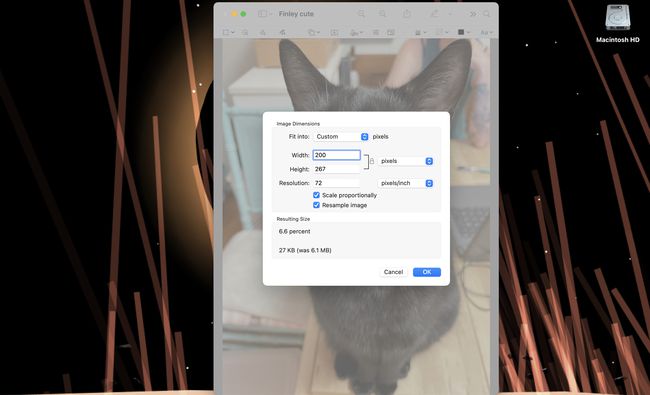
-
Αν Κλίμακα αναλογικά είναι επιλεγμένο, πρέπει μόνο να αλλάξετε τις τιμές σε ένα από τα δύο πλαίσια, καθώς το άλλο θα αλλάξει αυτόματα για να ταιριάζει.
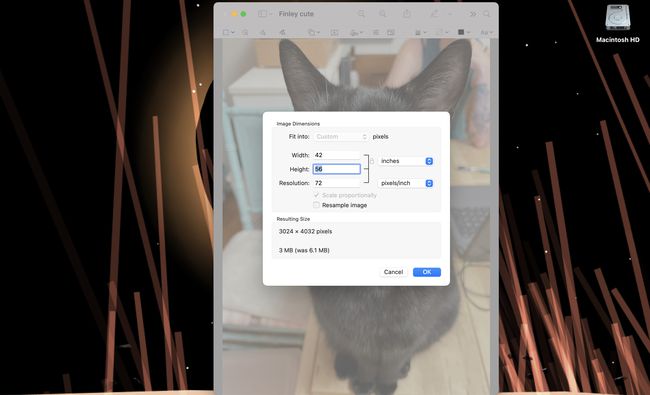
-
Κάντε κλικ Εντάξει για να ολοκληρώσετε την αλλαγή του μεγέθους της εικόνας σας.
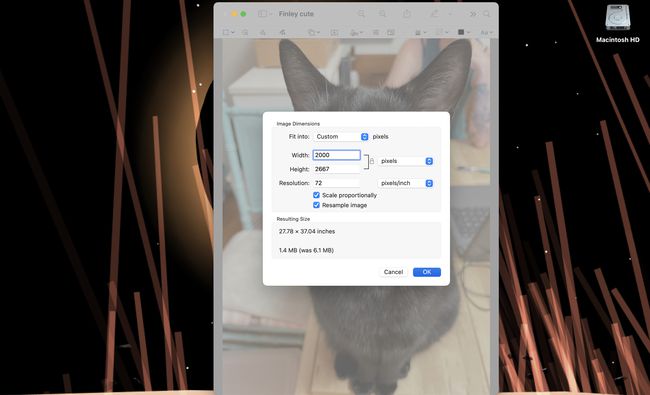
Πώς μπορώ να αλλάξω το μέγεθος μιας εικόνας σε σελίδες σε Mac;
Αλλαγή μεγέθους εικόνας σε Σελίδες είναι σχεδόν τόσο απλό όσο είναι μέσα Προεπισκόπηση, αν και τα μενού και οι πιθανές μέθοδοι διαφέρουν σημαντικά.
Η εισαγωγή μιας εικόνας ή η αλλαγή των διαστάσεων μιας εικόνας σε ένα πλήρες (ή σχεδόν πλήρες) έγγραφο μπορεί να προκαλέσει μετατόπιση πινάκων ή παραγράφων.
-
Κάντε κλικ στην εικόνα στο δικό σας Σελίδες έγγραφο.
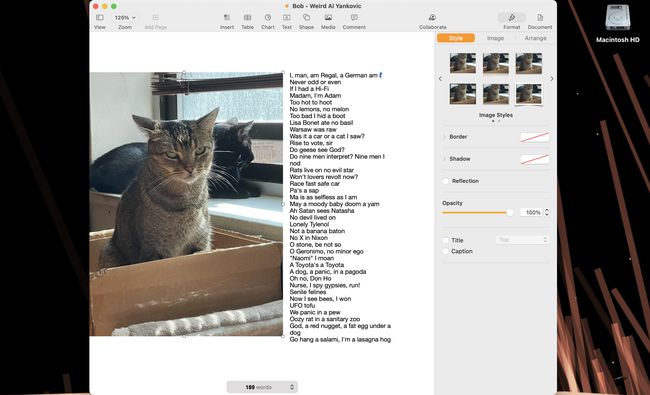
-
Επίλεξε το Κανονίζω καρτέλα στη στήλη μενού στη δεξιά πλευρά.
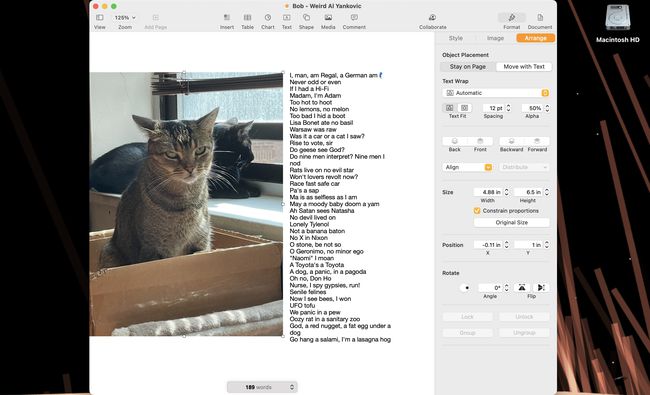
-
Κάντε κύλιση προς τα κάτω στο Μέγεθος μέρος του μενού.
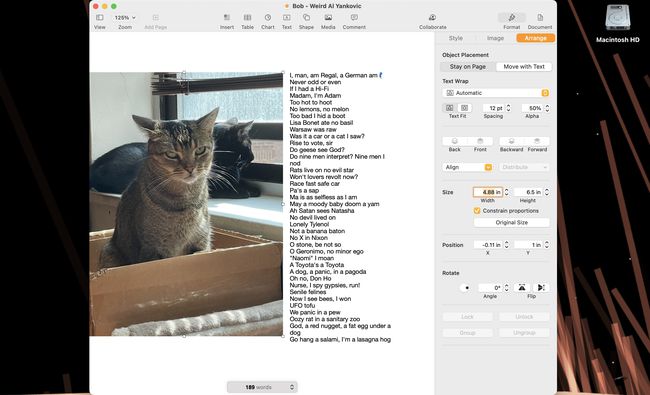
-
Εισαγάγετε μια νέα τιμή είτε στο Πλάτος και Υψος κουτί και πατήστε ΕΠΙΣΤΡΟΦΗ.
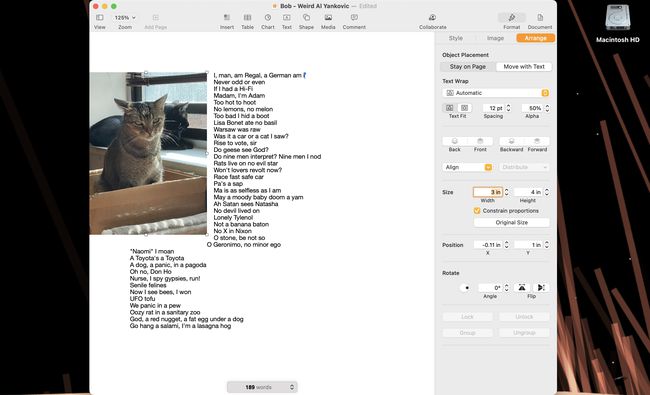
-
Αν Περιορίστε τις αναλογίες είναι απενεργοποιημένο, δεν έχετε παρά να αλλάξετε την τιμή του Πλάτος ή Υψος (όχι και τα δύο) για να αλλάξετε τις συνολικές διαστάσεις της εικόνας.
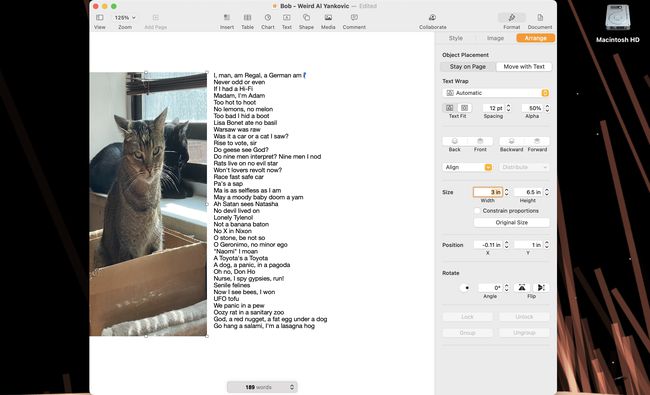
Εναλλακτικά, μπορείτε να αλλάξετε το μέγεθος της εικόνας με μη αυτόματο τρόπο με το ποντίκι ή το trackpad μέχρι να ταιριάζει στο έγγραφο όπως θέλετε.
Με επιλεγμένη την εικόνα, μετακινήστε τον κέρσορα σε ένα από τα μικρά λευκά πλαίσια που εμφανίζονται σε οποιαδήποτε από τις γωνίες ή τις πλευρές. Ο κέρσορας πρέπει να αλλάξει από ένα μονό βέλος σε βέλος διπλής όψης.
-
Όταν εμφανιστεί το βέλος διπλής όψης, κάντε κλικ και σύρετε την άκρη της εικόνας για να την κάνετε μεγαλύτερη ή μικρότερη.
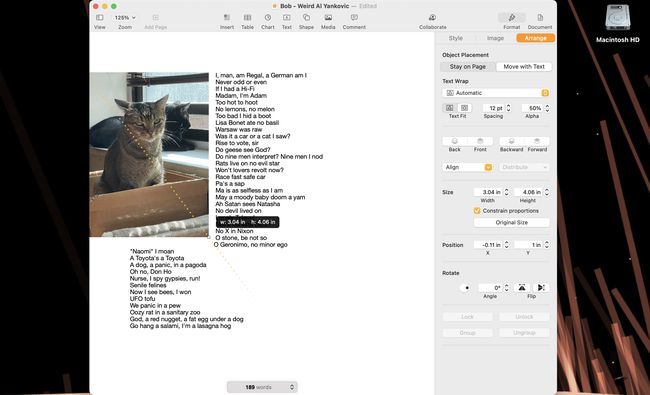
Αν Περιορίστε τις αναλογίες είναι επιλεγμένο, η εικόνα θα αλλάξει το μέγεθος ενώ θα διατηρήσει αυτόματα τις ίδιες αναλογίες (δηλαδή δεν θα «τεντώνεται» δυσανάλογα ενώ την αλλάζετε το μέγεθός της).
